
Yn y cyfarwyddyd hwn, disgrifiodd y camau ffyrdd posibl o gywiro'r problemau mwyaf cyffredin pan fydd y chwarae sain yn gweithio'n anghywir neu'n diflannu yn syml, y sain yn Windows 10 ar ôl uwchraddio neu osod, yn ogystal â dim ond yn ystod y cyfnodau gweladwy heb resymau gweladwy. Gweler hefyd: Beth i'w wneud os yw sŵn Windows 10 sgrolio, hits, craciau neu dawel iawn, dim sain trwy HDMI, nid yw'r gwasanaeth sain yn rhedeg.
Nid yw Sain Windows 10 yn gweithio ar ôl uwchraddio i fersiwn newydd
Os oes gennych sain ar ôl gosod y fersiwn newydd o Windows 10 (er enghraifft, diweddariadau i 1809 Hydref 2018 diweddariad), rhowch gynnig ar y ddau ddull cywiro canlynol yn gyntaf.
- Ewch i reolwr y ddyfais (gallwch drwy'r ddewislen sy'n agor ar hyd y dde cliciwch ar y botwm Start).
- Agorwch yr adran "Dyfeisiau System" a gweld a oes dyfeisiau gyda SST (technoleg sain smart) yn y teitl. Os oes, cliciwch ar y ddyfais hon trwy dde-glicio a dewiswch "Update Driver".
- Nesaf, dewiswch "Rhedeg y chwiliad gyrrwr ar y cyfrifiadur hwn" - "Dewiswch yrrwr o'r rhestr o yrwyr sydd ar gael ar y cyfrifiadur."
- Os oes gyrwyr cydnaws eraill yn y rhestr, er enghraifft, "Dyfais Cymorth Sain Diffiniad Uchel", dewiswch hi, cliciwch "Nesaf" a gosod.
- Ystyriwch y gall y ddyfais SST fod yn y rhestr o ddyfeisiau system, dilynwch y camau i bawb.
Ac un ffordd arall, yn fwy cymhleth, ond hefyd yn gallu helpu mewn sefyllfa.
- Rhedeg y gorchymyn gorchymyn ar ran y gweinyddwr (gallwch ddefnyddio'r chwiliad ar y bar tasgau). Ac ar y gorchymyn yn annog y gorchymyn
- Pnputtil / gyrwyr enum
- Yn y rhestr bod y gorchymyn yn cael ei gyhoeddi, dod o hyd i (os o gwbl) eitem y mae'r enw gwreiddiol yn intcaudiobus.inf a chofiwch ei enw cyhoeddedig (OEMNNN.INF).

- Rhowch y gorchymyn pnputil / dileu-gyrrwr OEMNNN.INF / Dadosod gorchymyn i ddileu'r gyrrwr hwn.
- Ewch i reolwr y ddyfais a dewiswch weithredu - diweddarwch y cyfluniad caledwedd.
Cyn symud ymlaen gyda'r camau a ddisgrifir isod, ceisiwch gychwyn cywiriad awtomatig o broblemau gyda sain Windows 10 trwy glicio ar y botwm llygoden cywir ar eicon y siaradwr a dewis yr eitem "Datrys Problemau". Nid ffaith y bydd yn gweithio, ond os nad ydych wedi rhoi cynnig - dylech roi cynnig arni. Yn ogystal: Nid yw Sound of HDMI yn gweithio yn Windows - sut i drwsio, nid yw gwallau "dyfais sain allbwn yn cael ei osod" a "Nid yw clustffonau neu siaradwyr yn cael eu cysylltu."
Sylwer: Os yw'r sain yn diflannu ar ôl gosod diweddariadau yn hawdd yn Windows 10, yna ceisiwch fynd i mewn i reolwr y ddyfais (drwy'r dde cliciwch ar y dechrau), dewiswch eich bwrdd sain mewn dyfeisiau sain, cliciwch ar y botwm llygoden dde, ac yna ar y tab gyrrwr cliciwch "Rholiwch yn ôl." Yn y dyfodol, gallwch analluogi diweddariad awtomatig y gyrwyr am gerdyn sain fel nad yw'r broblem yn digwydd.
Sain yn Windows 10 ar ôl uwchraddio neu osod y system
Y fersiwn mwyaf cyffredin o'r broblem yw bod y cyfrifiadur neu'r gliniadur yn diflannu yn syml. Ar yr un pryd, fel rheol, yn gyntaf ystyried yr opsiwn hwn), yr eicon siaradwr ar y bar tasgau yn y gorchymyn, yn y Rheolwr Dyfais Windows 10 ar gyfer y Bwrdd Sain, mae'n ysgrifenedig "Mae'r ddyfais yn gweithio'n iawn", ac mae'r gyrrwr yn gwneud nid oes angen diweddariad arnoch.
Yn wir, ar yr un pryd, fel arfer (ond nid bob amser) yn yr achos hwn, gelwir y bwrdd sain yn rheolwr y ddyfais yn "ddyfais cefnogi sain diffiniad uchel" (ac mae hyn yn arwydd sicr o'r diffyg gyrwyr gosod arno). Mae hyn fel arfer yn digwydd i HD SmartAudio, Realtek, drwy HD Sain, Sony a Gliniaduron Asus.

Gosodwch yrwyr ar gyfer sain yn Windows 10
Beth i'w wneud yn y sefyllfa hon i gywiro'r broblem? Mae Dull Gweithio bron bob amser yn cynnwys y camau syml canlynol:
- Nodwch yn y cymorth Model_noteBook Engine, neu Model_vash_materin_The Viewport. Nid wyf yn argymell bod gennych leferydd yn y cyfarwyddyd hwn yn y cyfarwyddyd hwn, yn dechrau chwilio am yrwyr, er enghraifft, o'r safle Realtek, yn gyntaf oll, edrychwch ar wefan y gwneuthurwr i beidio â sglodion, ond yr holl ddyfais.
- Yn yr adran Gymorth Dewch o hyd i yrwyr sain i'w lawrlwytho. Os ydynt ar gyfer Windows 7 neu 8, ac nid ar gyfer Windows 10 yn normal. Y prif beth yw bod y rhan ychydig unrhyw wahaniaeth (rhaid i X64 neu X86 yn cyfateb i ychydig o'r system a osodwyd ar hyn o bryd, gweler Sut i wybod y Bigness of Windows 10)
- Gosodwch yrwyr hyn.
Byddai'n ymddangos y byddai'n syml, ond mae llawer yn ysgrifennu am yr hyn a wnaethant eisoes, ond nid oes dim yn digwydd ac nid yw'n newid. Fel rheol, mae hyn oherwydd y ffaith, er gwaethaf y ffaith bod y gosodwr gyrrwr yn eich dal ar bob cam, mewn gwirionedd nid yw'r gyrrwr ar gyfer y ddyfais wedi'i osod (mae'n hawdd gwirio, gan edrych ar eiddo'r gyrrwr yn rheolwr y ddyfais ). At hynny, nid yw gosodwyr rhai gweithgynhyrchwyr yn adrodd am wall.
Mae yna ffyrdd canlynol o ddatrys y broblem hon:
- Dechrau'r gosodwr mewn modd cydnawsedd gyda'r fersiwn flaenorol o Windows. Yn helpu yn fwyaf aml. Er enghraifft, i osod SmartAudio Conexant a thrwy HD sain ar gliniaduron fel arfer yn sbarduno'r opsiwn hwn (modd cydnawsedd Ffenestri 7). Gweler y modd cydnawsedd meddalwedd Windows 10.

- Cyn-ddileu'r bwrdd sain (o'r adran "Sound, Gêm, Gêm a Dyfeisiau Fideo") a phob dyfais o'r adran "Audio Mewnbynnau a Audio Audwst" trwy reolwr y ddyfais (cliciwch ar y dde ar y ddyfais - dileu), os yn bosibl (Os oes marc o'r fath), ynghyd â'r gyrwyr. Ac yn syth ar ôl dileu, dechreuwch y gosodwr (gan gynnwys drwy'r modd cydnawsedd). Os na chaiff y gyrrwr ei sefydlu o hyd, yna yn rheolwr y ddyfais i ddewis "gweithredu" - "Diweddarwch y cyfluniad offer". Yn aml yn gweithio ar Realtek, ond nid bob amser.
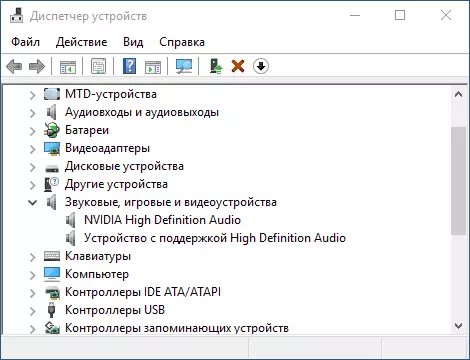
- Os bydd yr hen sbardun a osodwyd ar ôl hynny, dde-glicio ar y cerdyn sain, dewiswch "Diweddaru Gyrrwr" - "Rhedeg Chwilio'r Gyrrwr ar y cyfrifiadur hwn" a gweld a yw'r gyrwyr sydd newydd eu gosod wedi ymddangos ar y rhestr (ac eithrio'r Gymorth Sain Diffiniad Uchel dyfais) gyrwyr cydnaws ar gyfer eich cerdyn sain. Ac os ydych chi'n gwybod ei enw, yna gallwch weld ymhlith anghydnaws.
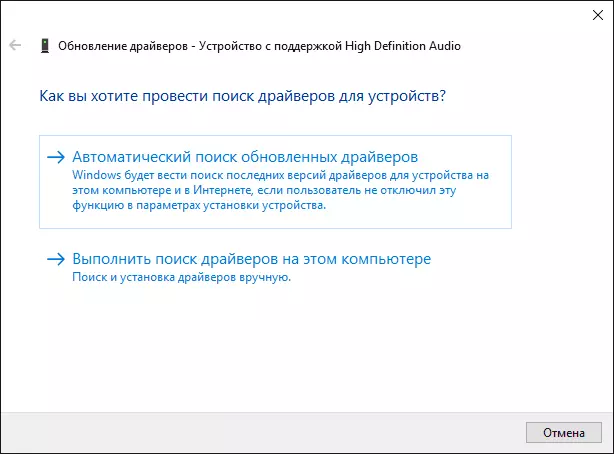
Hyd yn oed os na allech chi ddod o hyd i yrwyr swyddogol, rhowch gynnig ar yr opsiwn gyda chael gwared ar y bwrdd sain yn rheolwr y ddyfais, ac yna diweddaru'r cyfluniad caledwedd (paragraff 2 uchod).
Stopiodd sain neu feicroffon weithio ar liniadur asus (gall ddod at eraill)
Ar wahân, nodaf y dull ar gyfer atebion ar gyfer gliniaduron asus gyda chwip sain sain, sydd fwyaf aml yn broblem gyda chwarae, yn ogystal â chysylltu'r meicroffon yn Windows 10. Atebwch lwybr:- Ewch i reolwr y ddyfais (drwy'r cliciwch ar y dde ar y dechrau), agorwch yr eitem "Mewnbynnau sain ac allbynnau sain"
- Trwy'r dde cliciwch ar bob eitem yn yr adran, dilëwch hi os oes gennych gynnig i ddileu a gyrrwr, gwnewch hynny hefyd.
- Ewch i'r adran "Sound, hapchwarae a fideo" adran, eu dileu yn yr un modd (ac eithrio dyfeisiau HDMI).
- Lawrlwythwch y gyrrwr sain o Asus, o'r safle swyddogol o dan eich model, ar gyfer Windows 8.1 neu 7.
- Rhedeg y Gyrrwr Gosodwr mewn modd cydnawsedd gyda Windows 8.1 neu 7, yn ddelfrydol ar ran y Gweinyddwr.
Nodaf pam yr wyf yn nodi fersiwn hŷn y gyrrwr: Nodir bod trwy 6.0.11.200 yn ymarferol yn y rhan fwyaf o achosion, ac nid gyrwyr mwy newydd.
Dyfeisiau chwarae a'u paramedrau ychwanegol
Mae rhai defnyddwyr newydd yn anghofio gwirio paramedrau'r dyfeisiau chwarae sain yn Windows 10, ac mae'n well ei wneud. Sut yn union:
- Cliciwch ar y dde ar yr eicon siaradwr yn yr ardal hysbysu ar y dde isod, dewiswch y fwydlen Cyd-destun "Disglair Playback". Yn Windows 10 1903, bydd y llwybr yn wahanol: Cliciwch ar y dde ar yr eicon Siaradwr - Agorwch y paramedrau sain - y panel rheoli sain yn yr adran "paramedrau cysylltiedig", ac yn Windows 10 1809 a 1803: Cliciwch ar y dde ar yr eicon siaradwr - "Sounds", ac yna tab "Chwarae."
- Sicrhewch fod y ddyfais chwarae diofyn yn cael ei gosod. Os na, cliciwch ar y botwm llygoden dde a dewiswch "Defnyddio Diofyn".
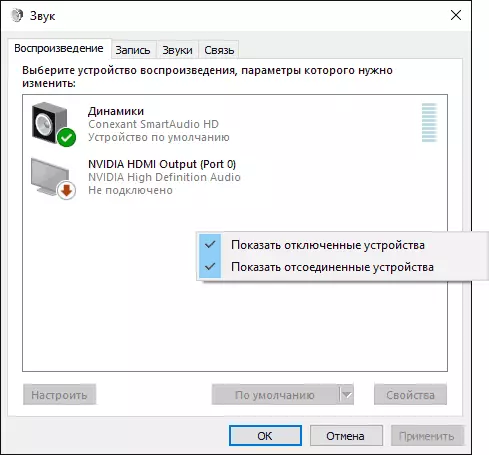
- Os oes angen y siaradwyr neu'r clustffonau, a yw'r ddyfais ddiofyn, cliciwch arni dde-glicio a dewiswch "Eiddo", ac yna ewch i'r tab "Nodweddion Ychwanegol".
- Gwiriwch yr eitem "Analluogi pob Effeithiau".

Ar ôl perfformio'r gosodiadau penodedig, gwiriwch a enillodd y sain.
Mae'r sain wedi dod yn dawel, sgroliau neu yn awtomatig yn lleihau'r gyfrol
Os er gwaethaf y ffaith bod y sain yn cael ei atgynhyrchu, mae rhai problemau gydag ef: sgroliau TG, yn rhy dawel (a gall y gyfrol newid ei hun), rhowch gynnig ar yr opsiynau canlynol ar gyfer datrys y broblem.
- Ewch i'r ddyfais Chwarae trwy glicio ar y botwm llygoden dde ar eicon y siaradwr.
- Cliciwch ar y dde ar y ddyfais, gyda'r swn y mae'r broblem yn digwydd ohoni, dewiswch "Eiddo".
- Ar y tab "nodweddion ychwanegol", gwiriwch "analluogi pob effaith". Defnyddio gosodiadau. Byddwch yn dychwelyd at y rhestr o ddyfeisiau atgynhyrchu.
- Agorwch y tab "Cyfathrebu" a thynnu'r gostyngiad cyfaint neu analluogi'r sain pan nad oes angen i chi osod y weithred.

Defnyddiwch y gosodiadau a wnaed a gwiriwch a oedd y broblem yn cael ei datrys. Os na, mae yna opsiwn arall: ceisiwch ddewis eich bwrdd sain trwy reolwr y ddyfais, yr eiddo - diweddaru'r gyrrwr a gosod gyrrwr cardiau sain brodorol (dangoswch y rhestr o yrwyr gosod), ac un o'r cydnaws, sef Windows 10 yn gallu cynnig ei hun. Yn y sefyllfa hon, weithiau mae'n digwydd nad yw'r broblem yn ymddangos ar yrwyr "nid brodorol".
Yn ogystal: Gwiriwch a yw'r Gwasanaeth Sain Windows yn cael ei gofnodi (Gwasgwch Win + R, Math Services.MSC a dod o hyd i'r gwasanaeth, gwnewch yn siŵr bod y gwasanaeth yn cael ei weithredu ac mae'r math cychwyn yn cael ei osod i "yn awtomatig".
Yn olaf
Os nad oes dim wedi cael help o'r disgrifiad, rwyf hefyd yn argymell ceisio defnyddio rhai gyrrwr PAK poblogaidd, ond i wirio ymlaen llaw, ac a yw'r dyfeisiau eu hunain yn gweithio - clustffonau, colofnau, meicroffon: mae'n digwydd nad yw'r broblem gyda'r sain yn yn Windows 10, ac ynddynt eu hunain.
